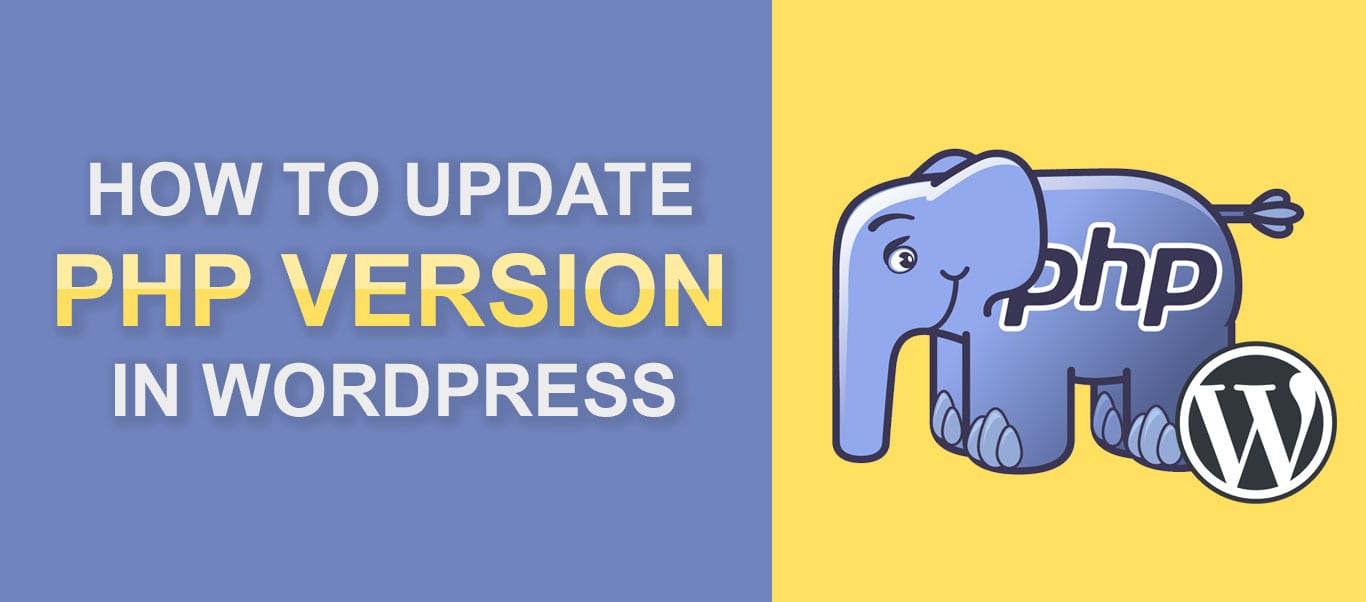
Ha nem a PHP legfrissebb verzióját futtatod, akkor ártasz a WordPress webhelyed betöltési sebességének. Tanulmányok kimutatták, hogy minden olyan webhelyet, amelynek betöltése több mint 6 másodpercig tart, a meglátogatók 53%-a elhagyja. Ez óriási! Ezért kell megtanulnod, hogyan frissítheted a PHP-t a WordPressben.
A webhelyed PHP-verziójának frissítése az egyik biztos módja a webhely betöltési sebességének javításának. Sőt, csökkenti annak az esélyét, hogy a hackerek hozzáférjenek a webhelyéhez.
Ebben a cikkben megmutatjuk, hogyan frissítheti a PHP-t a WordPressben a legújabb verzióra.
Ez a cikk tartalma:
- WordPress és PHP
- A legújabb verzióra való frissítés előnyei
- Mit kell tennie a frissítés előtt
- Backup a webhelyről
- A bővítmények és témák frissítése
- A kompatibilitás ellenőrzése
- A frissítés módszerei
- PHP verzió frissítése a cPanelben (vagy bármely más vezérlőpultban)
- Forduljon a tárhelyszolgáltatójához
- Végkövetkeztetés
.
PHP és WordPress
A WordPress oldalak PHP-t használnak? Sok kezdő teszi fel ezt a kérdést. A válasz igen! A WordPress a PHP-ra, egy szerveroldali szkriptnyelvre épül. A WordPress a legelső verzió óta több frissítésen is átesett – PHP is van benne.
Ez azt jelenti, hogy ha a WordPress legújabb verzióját egy elavult PHP-verzión futtatod, nagy valószínűséggel problémákba fogsz ütközni.
A PHP frissítése a legújabb verzióra – előnyök
1. Javított biztonság
A PHP egy nyílt forráskódú programozási nyelv. A WordPress is nyílt forráskódú. Ez teszi őket nagyon népszerűvé – és egyben potenciális célponttá a hackerek számára. Ahhoz, hogy megvédje weboldalát a hackerektől, a PHP legújabb verziójára való frissítés elengedhetetlen. Ez nem azt jelenti, hogy a régebbi verziók – például a PHP 5. verziója – teljesen nélkülözik a biztonsági funkciókat, csak nem elég biztonságosak ahhoz, hogy távol tartsanak egy elszánt hackert.
2. Javított betöltési sebesség
Míg számos technikával javíthatja webhelye betöltési sebességét, a PHP legújabb verziójára való frissítés az egyik biztos módszer. A PHP legfrissebb verziója három (3) alkalommal gyorsabb, mint a régebbi verzió.
3. Javított SEO
A betöltési sebesség a Google egyik rangsorolási tényezője. Egy gyorsabb weboldal magasabb helyezést jelent a keresési eredményekben, jobb felhasználói élményt és több eladást!
Mit kell tennie a PHP frissítése előtt
Itt van néhány dolog, amit a PHP frissítése előtt meg kell tennie.
Backup Your Site
A WordPress bármilyen frissítése előtt mindig tanácsos biztonsági mentést készíteni. Ugyanez vonatkozik a WordPress webhely PHP-verziójának frissítésekor is.
Itt van két fő ok, amiért fontos biztonsági másolat készítése a legújabb PHP-frissítés előtt.
- A WordPress témák és bővítmények is PHP-ben íródnak. Ha bármelyik plugin vagy a témája rosszul van szkriptelve, akkor a frissítés után kompatibilitási problémák lépnek fel.
- A frissítési folyamat során valami elromolhat. Tipikus példa erre az internetkapcsolat elvesztése. Bármilyen jelentéktelennek tűnik is a probléma, bizonyos esetekben katasztrofális kimenetelhez vezethet.
Hogy ezek a lehetséges problémák ne tegyék tönkre webhelyét, készítsen biztonsági mentést webhelyéről, mielőtt bármilyen frissítést elvégezne. Egyszerű!
Most, hogy már látta a PHP legújabb verziójára való frissítés előnyeit, és remélhetőleg biztonsági mentést készített a webhelyéről, megmutatjuk, hogyan frissítheti a PHP verzióját.
Pluginok és témák frissítése
Valószínű, hogy a pluginjai és témái nem kompatibilisek a PHP legújabb verziójával.
Azért, hogy ez ne történhessen meg, frissítse WordPress bővítményeit és témáit a legújabb verziókra.
- Logoljon be a WordPress műszerfalára.
- Menjen a Dashboard >> Updates.
- Telepítse az összes elérhető frissítést
PHP kompatibilitás ellenőrzése
Most, hogy a pluginok és témák legújabb verziója megvan, tesztelje őket a PHP Compatibility Checker segítségével. Ehhez:
- Menjen a Pluginok >> Új hozzáadása menüpontba, és keressen rá a “PHP Compatibility Checker” kifejezésre.
- Telepítse és aktiválja a bővítményt.
- Ezután menjen az Eszközök >> PHP kompatibilitás.
- Válassza ki a PHP legújabb verzióját.
Választhatja, hogy csak az aktív bővítményeket/témákat vizsgálja, vagy mindent.
Kattintson a “Helyszín vizsgálata” gombra.
A bővítmény innen veszi át. Átvizsgálja és azonosítja a PHP és a bővítmények/témák közötti kompatibilitási problémákat.
Ha probléma van, akkor vagy elengedheti a bővítményt, és kereshet egy alternatívát.
Kompatibilitás ellenőrzése
Hogyan frissítheti webhelye PHP verzióját
Ez kétféleképpen történhet: a vezérlőpanelen keresztül (ebben a példában a cPanel), illetve a tárhelyszolgáltatóval való kapcsolatfelvétel útján.
A PHP verzió frissítése a Cpanelben (vagy bármely más vezérlőpultban)
Logoljon be a vezérlőpultjába, keresse meg a “PHP verzió kiválasztása” fület.
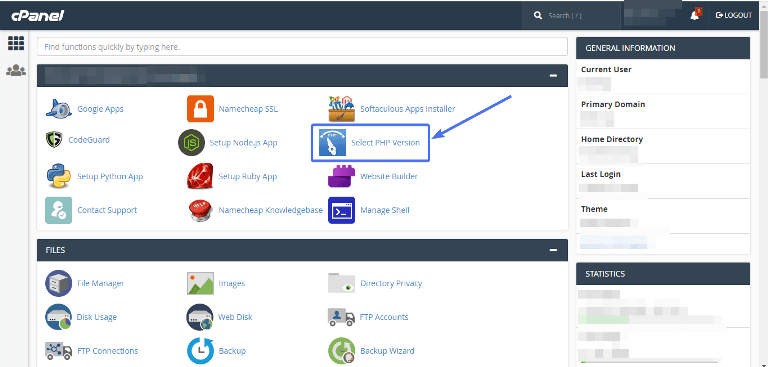
Kattintson rá. A következő oldalon látni fogod a weboldalad PHP aktuális verzióját. Válassza ki a legfrissebb verziót a legördülő menüből.
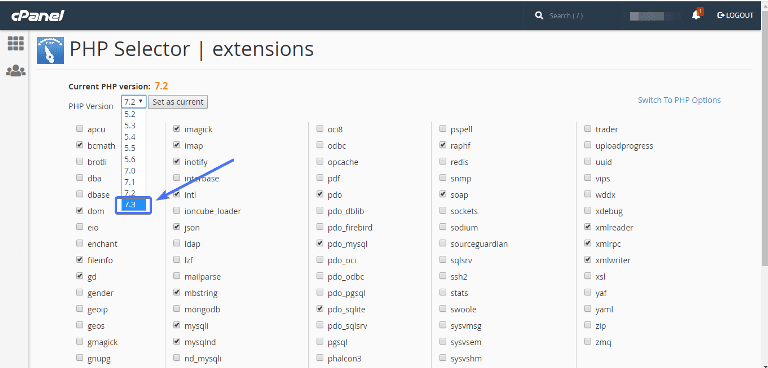
Végül kattintson a “Set as Current” gombra. Ezzel készen is van!
Kapcsolat a tárhelyszolgáltatóval
Nem minden vezérlőpanel egyforma. Ha nem találta a PHP frissítésének lehetőségét a műszerfalon, lépjen kapcsolatba a tárhelyszolgáltatójával. Ők vagy megteszik ön helyett, vagy utasításokat adnak.
Következtetés
A technikai világ folyamatosan változik. Minden nap van egy új frissítés valamihez.
A WordPress és a PHP, mivel túlságosan népszerű weboldal-erőforrások, rendszeres frissítéseket kapnak, amelyek a webhelyét a lehető legjobban működteti. Miután megváltoztatta webhelye PHP-verzióját, élvezheti a nagyobb sebességet, a biztonságot és más funkciókat, amelyek a legújabb verzióval járnak.
A PHP frissítése után győződjön meg róla, hogy a WordPress-t is a legújabb verzióra frissítette. A kompatibilitási problémák elkerülése érdekében a témáit és a bővítményeit is frissítse.
